ڈسکارڈ پوری دنیا میں ہر قسم کی کمیونٹیز سے ملنے کی جگہ ہے۔ اس کی بہت زیادہ مانگ کی وجہ سے، یہ تمام بڑے پلیٹ فارمز جیسے ڈیسک ٹاپ، اینڈرائیڈ، اور آئی او ایس پر دستیاب ہے۔ تاہم، ڈسکارڈ کے موبائل صارفین کو ایپلی کیشن کا استعمال کرتے ہوئے مسائل کا سامنا کرنا پڑتا ہے جیسے کریشنگ اور انسٹالیشن کے مسائل۔ اگر ایسا ہے تو، اس گائیڈ سے جڑے رہیں اور اس کو حل کرنے کے لیے دیے گئے حل کو نافذ کریں۔
ڈسکارڈ موبائل ایپ کے کریشنگ اور انسٹالیشن کے مسائل کو کیسے ٹھیک کیا جائے؟
Discord موبائل ایپ کے کریشنگ اور انسٹالیشن کے مسائل کو ٹھیک کرنے کے لیے، ذیل میں دیئے گئے حل پر ایک نظر ڈالیں:
- ڈسکارڈ ڈاؤن لوڈ کریں۔
- کیشے صاف کریں۔
- حرکت پذیری کو ٹوگل آف کریں۔
- نیٹ ورک تبدیل کریں۔
- ذخیرہ چیک کریں۔
- آپریٹنگ سسٹم چیک کریں۔
- ڈیوائس کو دوبارہ شروع کریں۔
ڈسکارڈ ڈاؤن لوڈ کریں۔
ڈسکارڈ انسٹال کرتے وقت بہت سے صارفین کو مسائل کا سامنا کرنا پڑتا ہے۔ لہذا، اس بات کو یقینی بنائیں کہ Discord کو سرکاری ذریعہ سے ڈاؤن لوڈ کیا جا رہا ہے جیسے گوگل پلے اسٹور یا ایپ اسٹور iOS صارفین کے لیے۔
کیشے صاف کریں۔
اگر ڈسکارڈ بار بار کریش ہو رہا ہے تو اسے ڈسکارڈ کے کیشے کو صاف کرکے حل کیا جا سکتا ہے۔ ایسا کرنے کے لیے، ذکر کردہ مراحل پر عمل کریں:
- موبائل کی ترتیبات تک رسائی حاصل کریں۔
- Discord ایپلیکیشن تلاش کریں۔
- اسٹوریج ٹیب پر جائیں۔
- 'پر ٹیپ کریں کیشے صاف کریں۔ بٹن
مرحلہ 1: موبائل کی ترتیبات کھولیں۔
ابتدائی طور پر، موبائل کی ترتیبات پر جائیں، تلاش کریں ' ایپس 'آپشن، اور اس پر ٹیپ کریں:
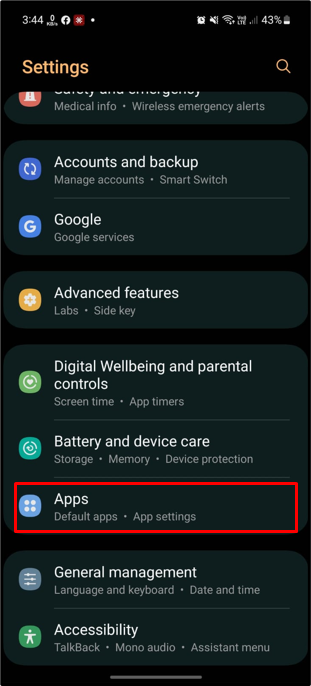
مرحلہ 2: Discord تلاش کریں۔
دستیاب موبائل ایپس میں، تلاش کریں ' اختلاف 'اور اس پر ٹیپ کریں:
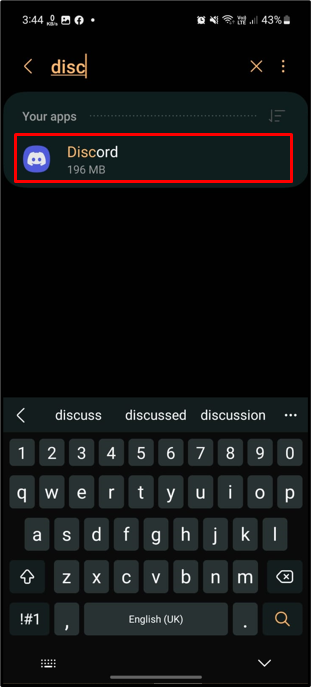
مرحلہ 3: اسٹوریج تک رسائی حاصل کریں۔
اس کے بعد، منتخب کریں ' ذخیرہ 'آپشن جیسا کہ ذیل میں دکھایا گیا ہے:
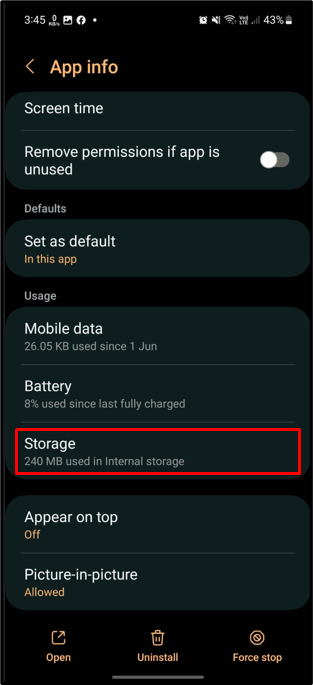
مرحلہ 4: کیشے صاف کریں۔
اب، 'پر ٹیپ کریں کیشے صاف کریں۔ نیچے دائیں کونے میں دیا گیا آپشن:
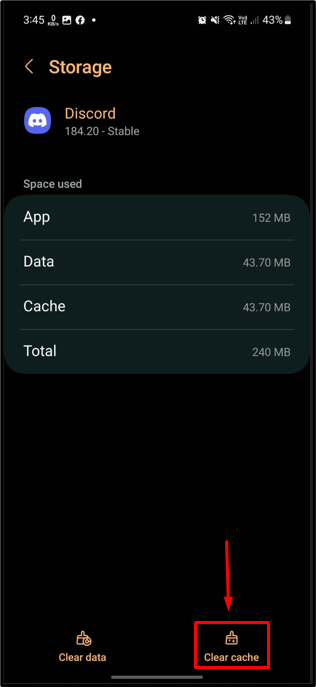
ایسا کرنے پر، Discord کیشے صاف ہو جائے گا۔ کیشے صاف ہونے کے بعد، Discord لانچ کریں اور چیک کریں کہ آیا مسئلہ ٹھیک ہو گیا ہے۔
ڈیوائس کو دوبارہ شروع کریں۔
دوسرا ممکنہ حل موبائل کو دوبارہ شروع کرنا ہے۔ ایسا کرنے کے لیے:
- سب سے پہلے، پاور بٹن کو دیر تک دبائیں۔
- پھر، 'پر ٹیپ کریں دوبارہ شروع کریں 'آپشن جیسا کہ آپ مندرجہ ذیل اسکرین شاٹ میں دیکھ سکتے ہیں:
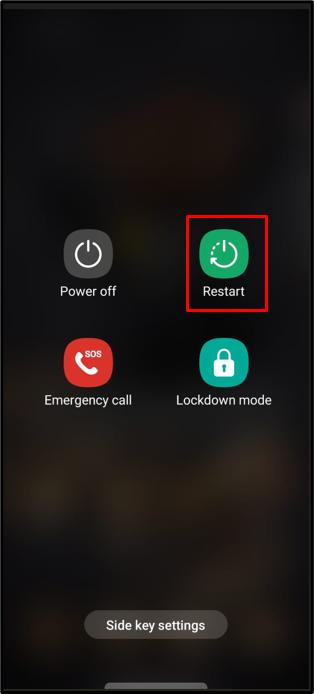
موبائل ری سٹارٹ ہونے کے بعد ڈسکارڈ ایپلیکیشن کو کھول کر دیکھیں کہ آیا مسئلہ حل ہو گیا ہے یا نہیں۔ اگر نہیں، تو اگلی اصلاح کی کوشش کریں۔
آپریٹنگ سسٹم چیک کریں۔
اس خاص مسئلے کو حل کرنے کا ایک اور مفید طریقہ یہ ہے کہ آپ اپنے موبائل آپریٹنگ سسٹم کو اپ ٹو ڈیٹ چیک کریں۔ سیٹنگز پر جائیں، سافٹ ویئر اپ ڈیٹس کو چیک کریں، اور اگر دستیاب ہو تو انسٹال کریں۔
ذخیرہ چیک کریں۔
سٹوریج ایپلیکیشن کریشز کی مقبول وجہ ہے۔ ڈسکارڈ ایپلیکیشن کو ڈاؤن لوڈ اور چلانے کے لیے اسٹوریج کی دستیابی کو یقینی بنائیں۔ اگر سٹوریج کم ہے تو فون پر جگہ خالی کرنے کے لیے ناپسندیدہ ایپلیکیشنز کو ہٹا دیں۔
نیٹ ورک تبدیل کریں۔
Discord ایپلیکیشن کو صحیح طریقے سے لانچ نہ کرنے کی وجہ سے کنکشن کا مسئلہ ہو سکتا ہے۔ اگر دستیاب ہو تو نیٹ ورک کو تبدیل کریں اور Discord ایپلیکیشن کو دوبارہ لانچ کریں۔
حرکت پذیری کو ٹوگل آف کریں۔
ڈسکارڈ کریش ہونے کی سب سے عام وجہ اینیمیشن اور GIF آٹو پلے فیچر ہے۔ پہلے سے طے شدہ طور پر، یہ ترتیبات میں فعال ہے. دیئے گئے مراحل پر ایک نظر ڈال کر اس خصوصیت کو ٹوگل کریں:
- اپنے آلے پر Discord ایپلیکیشن کھولیں۔
- اس کے صارف کی ترتیبات تک رسائی حاصل کریں۔
- پھر، 'پر ٹیپ کریں رسائی 'اندر اختیار' ایپ کی ترتیبات ' قسم.
- آخر میں، اینیمیشن ٹوگل کو بند کر دیں۔
مرحلہ 1: رسائی پر جائیں۔
ڈسکارڈ کھولیں، 'پر جائیں صارفین کی ترتیبات پروفائل آئیکن پر ٹیپ کرکے، اور منتخب کریں رسائی 'اختیار:
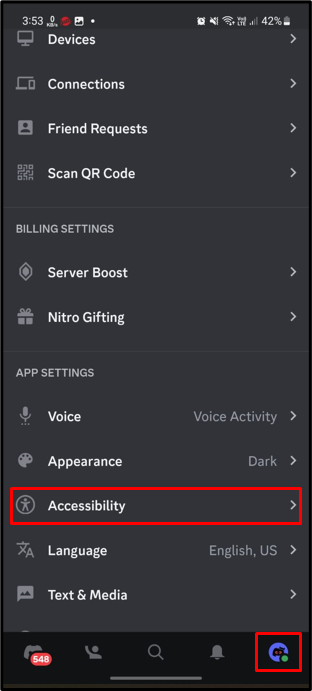
مرحلہ 2: حرکت پذیری کو ٹوگل آف کریں۔
ذیل میں نمایاں کردہ آپشن پر نیچے سکرول کریں اور اس کا ٹوگل آف کریں:
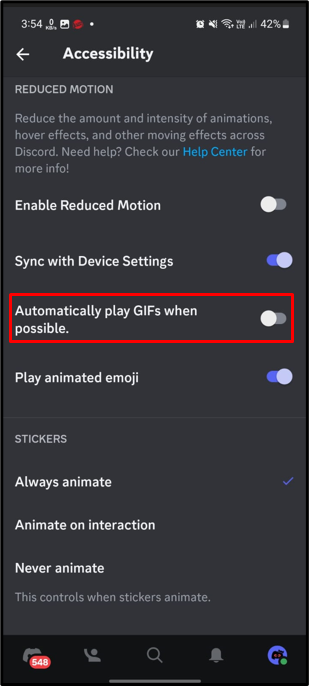
اس کے بعد، ڈسکارڈ کو دوبارہ لانچ کریں اور مسئلہ اب حل ہونا چاہیے۔
نتیجہ
ڈسکارڈ موبائل ایپ صارف کو کریش اور انسٹالیشن کے مسائل کا سامنا ہے۔ اسے ٹھیک کرنے کے لیے، یقینی بنائیں کہ Discord کو سرکاری ذرائع جیسے Google Play Store یا App Store کے ذریعے ڈاؤن لوڈ کیا جا رہا ہے۔ Discord کیشے کو صاف کریں یا موبائل ڈیوائس کو دوبارہ شروع کریں اور Discord کو دوبارہ لانچ کریں۔ دوسرا یہ چیک کرنا ہے کہ آیا آپ کا موبائل آپریٹنگ سسٹم پوری طرح سے اپ ڈیٹ ہے یا نہیں۔ آخر میں، نیٹ ورک کنکشن کو چیک کریں اور تبدیل کریں اور Discord اکاؤنٹ کی ترتیبات میں GIF اینیمیشن کو ٹوگل کریں۔ اس گائیڈ میں، ہم نے حل کرنے کے لیے ممکنہ اصلاحات کی وضاحت کی ہے۔ ڈسکارڈ موبائل ایپ کریشنگ اور انسٹالیشن ' مسئلہ.